Win10系统笔记本电量低时不能上网怎么办
一些朋友反映自己的Win10笔记本电量低时不能上网,想知道这种情况应该如何解决,其实这是因为网卡设置了在低电量状态下允许关闭以节约电源,我们只需要把这个电源管理选项给修改一下就好了,希望对大家有帮助。
1、首先,右键点击桌面左下角的“开始”按钮,从弹出菜单中找到并选择“计算机管理”。
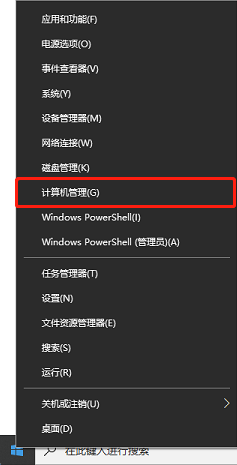
2、接着,在“计算机管理”窗口中,选择左侧的“设备管理器”,并在右侧中找到且点击“网络适配器”。
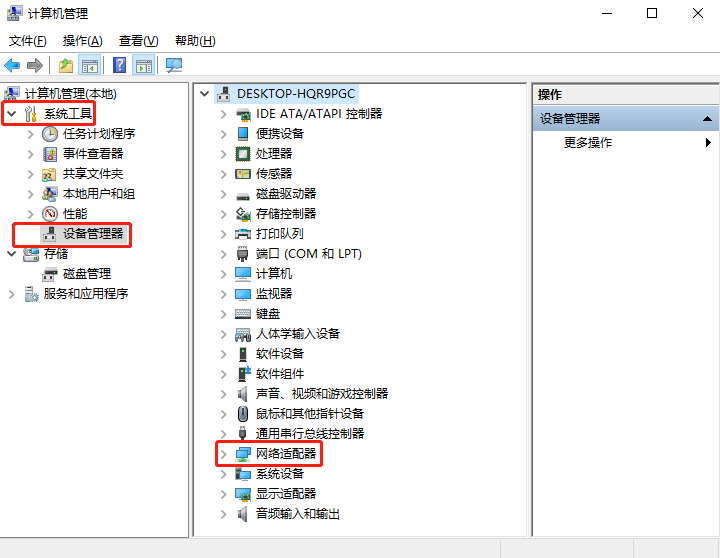
3、然后,在“网络适配器”一栏中找到自己的网卡,右键点击并在弹出的菜单中选择“属性”。
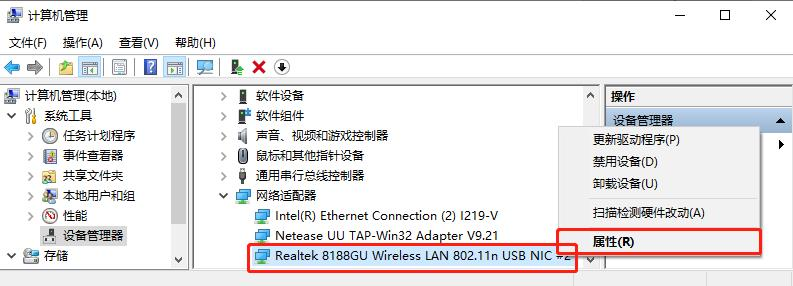
4、在弹出的“属性”窗口中,选择“电源管理”选项卡,在下面找到并取消勾选“允许计算机关闭此设备以节约电源”,点击确定退出即可生效。
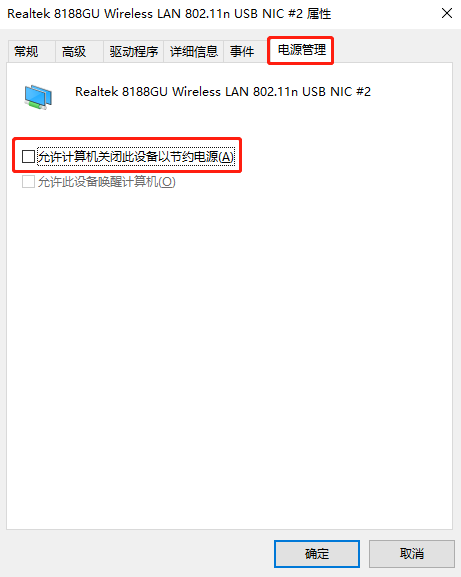
这样就可以解决Win10系统的笔记本电脑在低电量状态下无法上网的问题啦,希望这篇文章对各位小伙伴们有帮助!
最新推荐
-
win7如何启动print spooler服务 print spooler服务在哪里打开

win7如何启动print spooler服务?Print Spooler是打印后台处理服务,如果此服务被 […]
-
win11如何启动print spooler服务 printspooler在哪里开启

win11如何启动print spooler服务?print spooler服务如果没有启动,打印机就没办 […]
-
mac怎么分区硬盘分区 mac电脑硬盘分区在哪里

mac怎么分区硬盘分区?mac苹果电脑与常用的windows系统不同,不需要用户对磁盘进行归类划分,那如果 […]
-
win11定位服务在哪里打开 win11开启位置信息服务

win11定位服务在哪里打开?在win11系统中,通过定位服务,用户可以更好的自动设置时区、提供导航、显示 […]
-
win7怎么设置禁止安装软件 win7系统禁止安装软件

win7怎么设置禁止安装软件?在电脑上进行第三方软件应用的安装使用有不安全的因素,如果用户不需要再电脑上进 […]
-
win11怎么关闭用户账户uac控制 win11一直弹出用户账户控制

win11怎么关闭用户账户uac控制?在win11系统中,很多用户在使用会经常遇到在安装应用,或修改系统设 […]
热门文章
win7如何启动print spooler服务 print spooler服务在哪里打开
2win11如何启动print spooler服务 printspooler在哪里开启
3mac怎么分区硬盘分区 mac电脑硬盘分区在哪里
4win11定位服务在哪里打开 win11开启位置信息服务
5win7怎么设置禁止安装软件 win7系统禁止安装软件
6win11怎么关闭用户账户uac控制 win11一直弹出用户账户控制
7win7系统中自带的游戏删除了怎么办 win7自带游戏没了怎么办
8win11文件夹只读模式怎么解除 文件夹只读模式解除步骤
9Win10电脑屏保广告如何取消 关闭win10锁屏界面广告
10edge开发者选项在哪里打开 edge浏览器打开开发者模式
随机推荐
专题工具排名 更多+





 闽公网安备 35052402000378号
闽公网安备 35052402000378号